Das Anmelden für Kurse/ Seminare
Die folgenden Screenshots zeigen in kleinen Schritten wie man sich für einen Kurs bzw. ein Seminar anmeldet. OBS!: Die Anmeldung für einen Kurs ersetzt NIEMALS die Prüfungsanmeldung!!
So, nun zum eigentlich Interessanten:
a) Die Startseite
Hier müssen der Benutzername (ein kryptisch anmutender Schlüssel, der sich aus dem ersten Buchstaben des Vornamens und den ersten vier Buchstaben des Nachnamens sowie einer laufenden Nummer zusammensetzt) und ein Kennwort eingegeben werden. Beides wird in der Regel nach der Einschreibung von der Uni per Post übersandt.
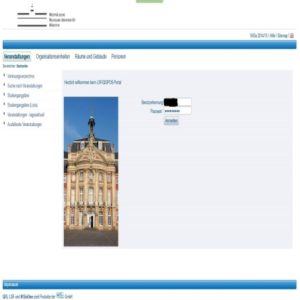
b) Die Anmeldung für einen Kurs
Wenn die Anmeldung erfolgreich war, erscheint der folgende Bildschirm. Nun wählt man „Veranstaltungen“ aus (im Bild rot markiert) und klickt darauf.
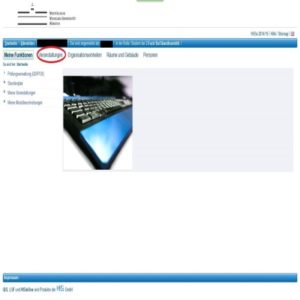
Nun wählt man das Menü „Vorlesungsverzeichnis“ (ebenfalls rot markiert) aus…
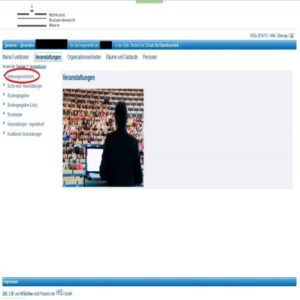
Aus dem doch recht umfangreichen Vorlesungsverzeichnis muss nun zunächst das gewünschte/ gesuchte Fach bzw. der Fachbereich ausgewählt werden. In unserem Fall ist das die Philologie (findet sich zwischen „Geschichte/ Philosophie“ und „Mathematik und Informatik“).
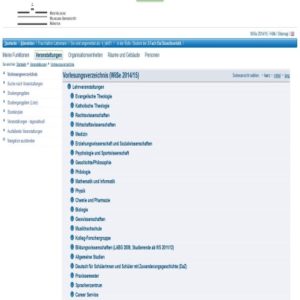
Aus dem reichhaltigen Angebot des Fachbereichs Philologie sucht man sich nun das Untermenü „Nordische Sprachen und Literaturen“ (zwischen „Niederländische Sprache und Literatur“ und „Englisches Seminar“ heraus.
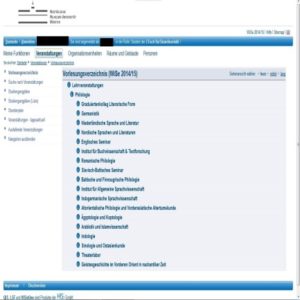
An dieser Stelle hat man das Schwierigste schon hinter sich. Nun muss man nur noch seinen Abschluss auswählen (in der Regel der Bachelorabschluss). Masterstudierende werden nicht über QISPOS verwaltet.
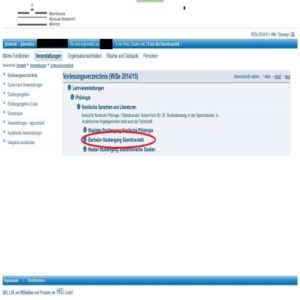
Ist das auch erfolgreich geschafft, klickt man auf den Kurs, den man belegen möchte. In dem hier gezeigten Beispiel wurde das Basismodul I: Textwissenschaften ausgewählt. Hinter den Kursen findet sich unter „Aktion“ belegen/abmelden. Um sich anzumelden, muss man logischerweise daraufklicken.
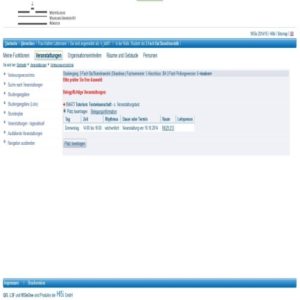
Hat man das erfolgreich getan, erscheint folgender Bildschirm:
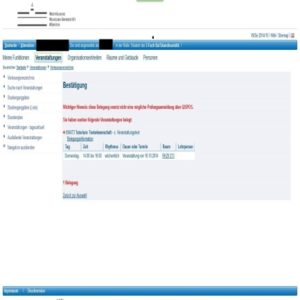
Man wird jetzt gebeten, den Platz zu beantragen (Häckchen bei „Platz beantragen“ setzen) und dann auf den Button „Platz beantragen“ klicken.
Hat man alles richtig gemacht, wird man mit folgendem Bildschirm belohnt:
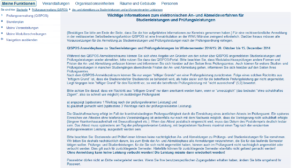
Der Platz ist also nun belegt und der Dozent/ die Dozentin erhält eine Liste auf der alle Teilnehmer, die sich korrekt angemeldet haben,vermerkt sind. Sollte es, aus welchem Grund auch immer, nicht funktioniert haben, dann kann man sich natürlich auch noch im Seminar/ Kurs bei dem Dozenten/ der Dozentin direkt anmelden.